Microsoft Edge从其他浏览器导入数据的方法
时间:2024-10-21 02:05:05 来源:互联网 阅读:
介绍了Microsoft Edge从其他浏览器导入数据的方法。
1、在电脑端打开Microsoft Edge浏览器,点击页面右上角的三根短横线。
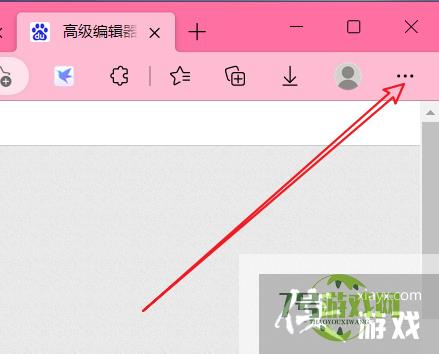
2、在下拉菜单中点击设置。
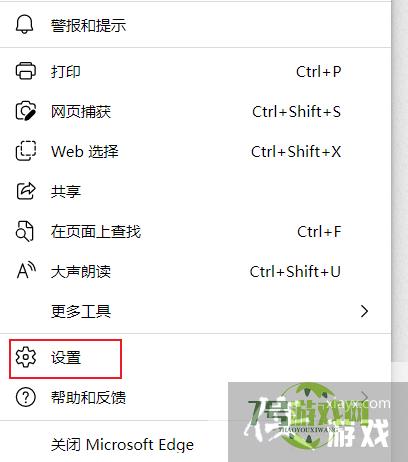
3、在设置中点击个人资料。
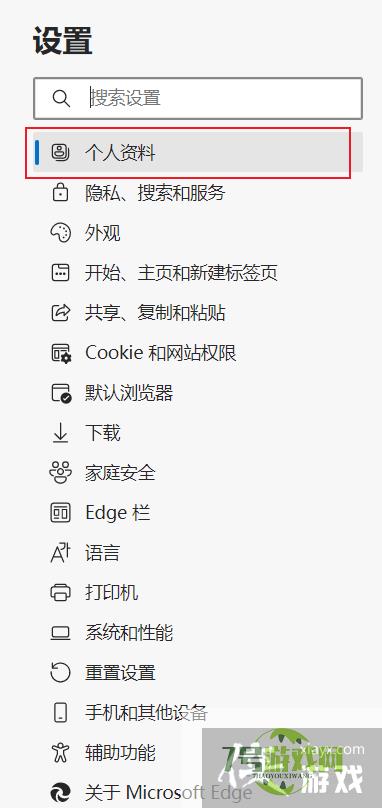
4、在个人资料的页面,点击导入其他浏览器数据。
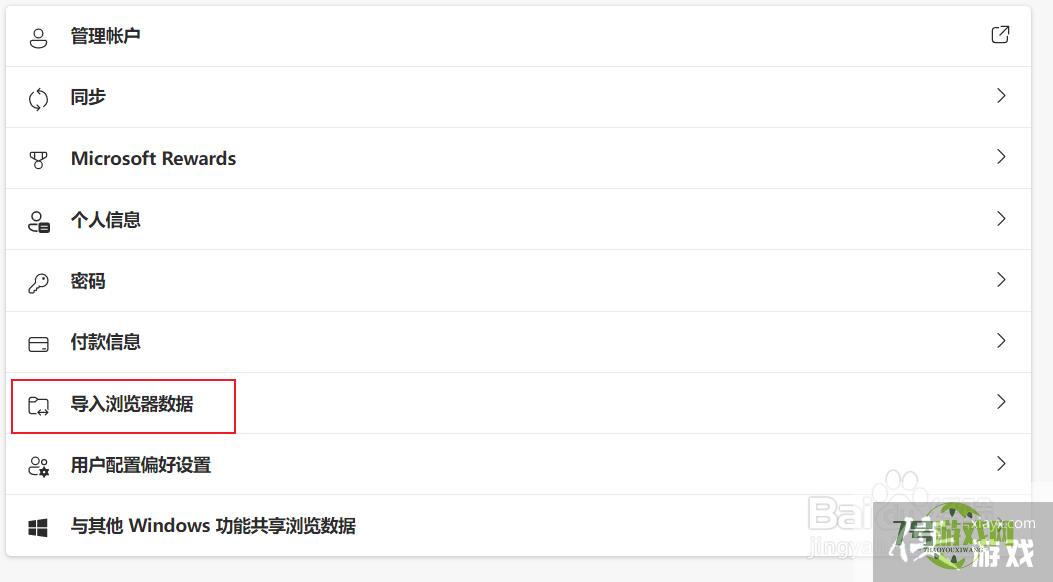
5、点击立即导入其他浏览器数据。

6、选择导入的浏览器和导入内容,点击下部导入就可以了。
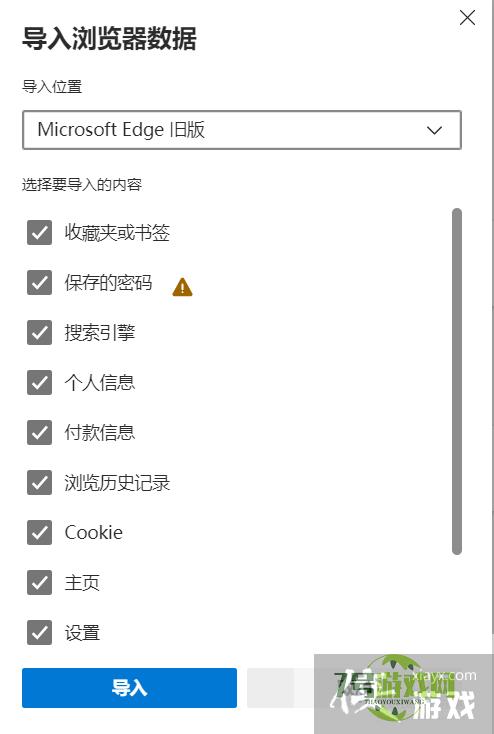
最新更新
更多软件教程
更多-
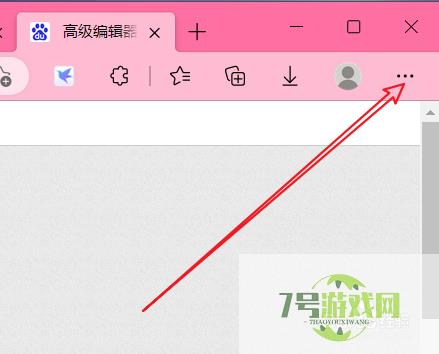
- Microsoft Edge从其他浏览器导入数据的方法
-
互联网
10-21
-

- Powerpoint中艺术字效果如何设置?
-
互联网
10-21
-

- Excel怎样对每天都会更新的数据自动更新图表
-
互联网
10-21
-
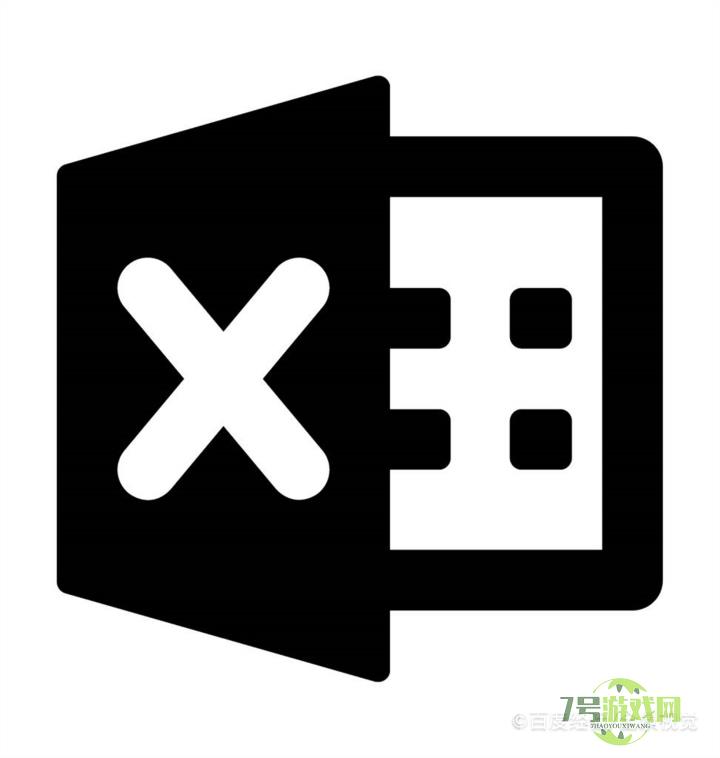
- 怎么将多列数据合并成一列
-
互联网
10-21
-
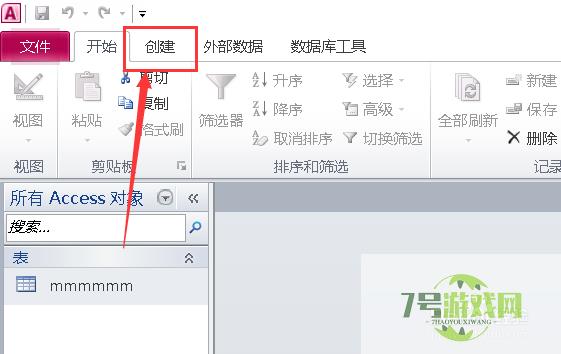
- access如何查询在职教师的字段具体内容?
-
互联网
10-21
-
如有侵犯您的权益,请发邮件给3239592717@qq.com











